Få mer ut av e-poster og kontakter i MS Outlook med Xobni
Miscellanea / / February 14, 2022
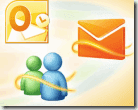
jeg har brukt
MS Outlook
i ganske lang tid, og en av hovedårsakene til at jeg har holdt meg til det så langt er det utrolig fleksible og tilpassbare grensesnittet. Som når vi snakket om
Navigasjonsrute, meldingsrute, leserute og gjøremålslinje
vi lærte også om fordelene med hver enkelt.
I dag skal vi legge til en ny rute som konvergerer nesten hver av disse og henter inn mye mer fra nettet. Og vi skal gjøre dette ved hjelp av en Outlook-plugin kalt Xobni. Mens Xobni hovedsakelig svever rundt forbedringen og forenkling av søk i e-post, kontakter og vedlegg, gadget-ruten lover mye mer.
Komme i gang med Xobni
Før du starter bør du lukke Outlook hvis den er åpen. Last deretter ned plugin-modulen fra Xobnis nettsted og installer den på maskinen din. Når du åpner MS Outlook på nytt, vil du kunne se en ekstra rute mellom leseruten og gjøremålslinjen.
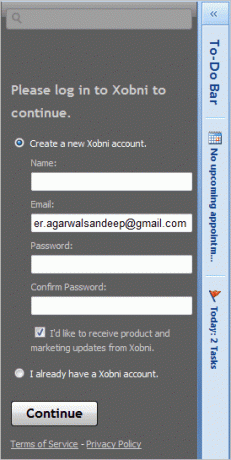
Som det fremgår av bildet, må du registrere deg med en Xobni-konto. Etter det vil Xobni begynne å indeksere e-postene dine og kontakter (det kan ta litt tid avhengig av datamengden).
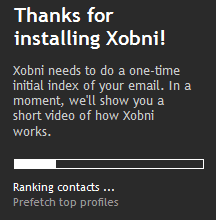
Detaljer om Xobni-panelet
Ruten har fire hovedseksjoner som er (fra topp til bunn) Søkelinje, Kontaktinformasjon, Gadget-linje og Datalinje.
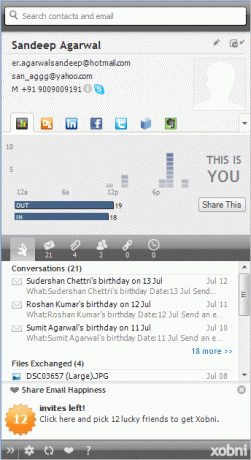
Kontaktseksjonen viser detaljer om den valgte e-postkontakten. Sjekk bildet nedenfor for å se hvordan det ser ut.
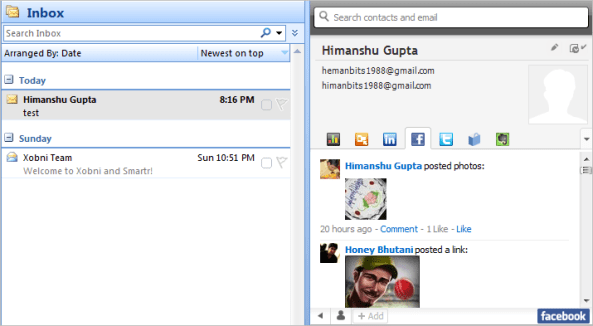
Hvis du vil kan du redigere kontaktdetaljene (ved å klikke på blyantikonet). Du vil også ha alternativer for å velge Foretrukket kilde for det.

En av de mest interessante funksjonene til Xobni er dens Gadget bar. Den lar deg integrere mange nettkontoer og tjenester i grensesnittet. Jeg testet det med Facebook.
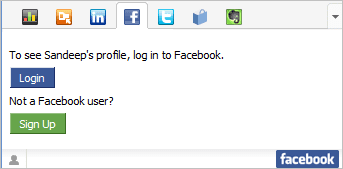
Som de vanlige reglene må du logge på appen og tillate den tilgang til informasjonen din, gi tillatelse og lignende ting.
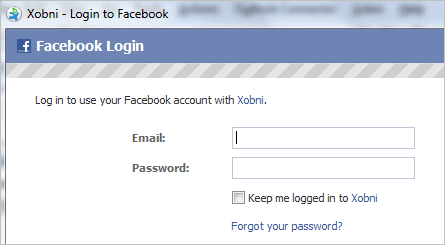
Etter å ha gjort det kunne jeg se profilen til den valgte kontakten på et blunk. Dessuten hadde jeg tilgang til min nye feed og annen profilinformasjon. Interessant nok la jeg merke til at hvis jeg valgte en kontakt som ikke ble lagt til på Facebook-profilen min, kunne jeg gjøre det her.
Kult tips: Hvis du vil oppdatere Facebook-status ved hjelp av Outlook, kan du lese guiden vår.
Du kan tilpasse Gadget-linjen og legge til flere gadgets til den ved å klikke på pilen (til høyre) plassert på linjen.
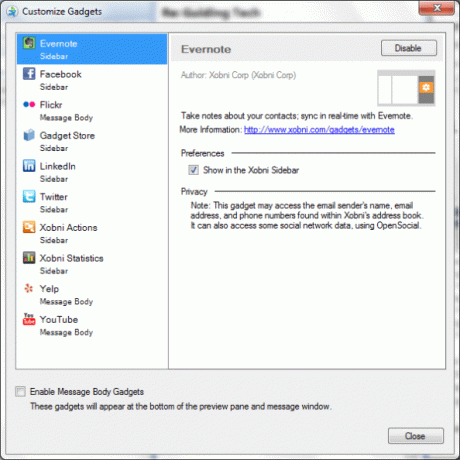
De Datalinje (som jeg har kalt det) lar deg ta en rask titt på sammendrag, samtaler, vedlegg, kontakter, lenker og avtaler (kun i pro-versjon). For hver av disse elementene vil du kunne utføre et raskt søk.
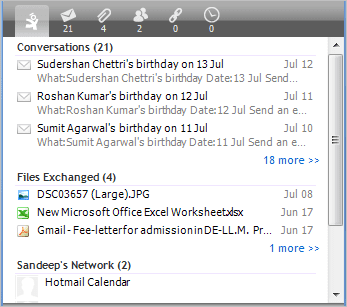
Går til toppen Søkelinje, det er et alt-i-ett søkegrensesnitt for alle e-poster og kontakter. Dette er den mest praktiske funksjonen å ha ombord da jeg innså at den søker raskere enn Outlooks standard søkefelt.

Konklusjon
Søkefunksjonen underholdt meg ikke så mye som hele pakken gjorde. Med tanke på de mange fordelene, og hvis du skulle ta forslaget mitt, bør du prøve det. Og hvis du oppdager mer i utvidelsen, ikke glem å dele det med oss.
Sist oppdatert 3. februar 2022
Artikkelen ovenfor kan inneholde tilknyttede lenker som hjelper til med å støtte Guiding Tech. Det påvirker imidlertid ikke vår redaksjonelle integritet. Innholdet forblir objektivt og autentisk.



